操作步骤:
①新建商品分组
启小铺后台→商品→商品分组,新建或编辑商品分组,
设置商品分组中,只允许该’测试分组1’的分组会员进行购买该分组商品,不是该分组的会员则没有权限进行购买。
商家可根据布局方式、样式(内容效果)或标题显示格式的选项。还可添加组件根据需求选择不同的装修风格。组件使用方式同店铺装修一致,这里就不多说明。
如下图:
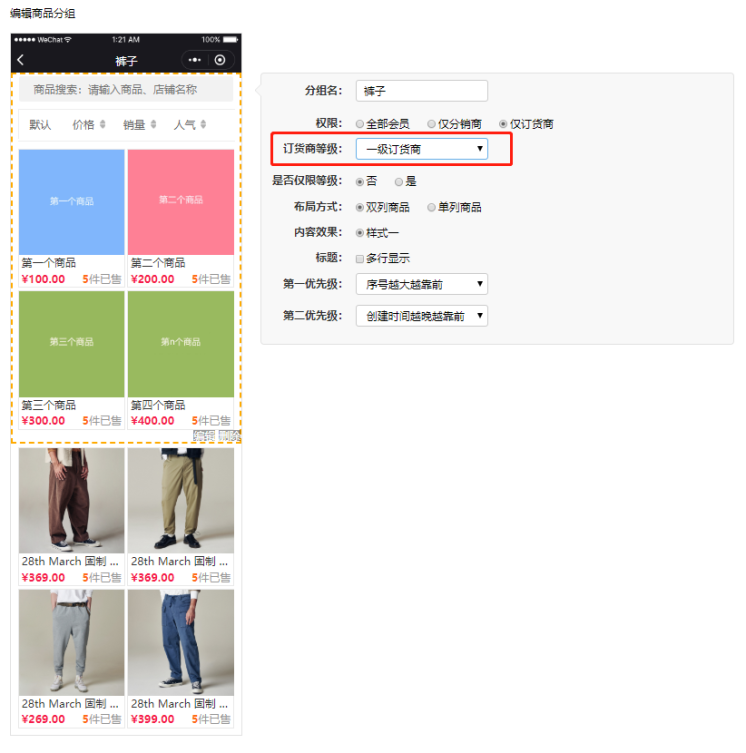
②商品设置商品分组
启小铺后台→商品→出售中的商品或发布商品,基本信息-商品分组,选择分组,可同时选择多个分组;也可以设置批量分组。
返回商品分组列表,可以查看对应分组下的商品数量的变化,也可以对商品分组进行编辑、删除、批量删除、复制地址等操作,也可以根据分组名称进行查询。
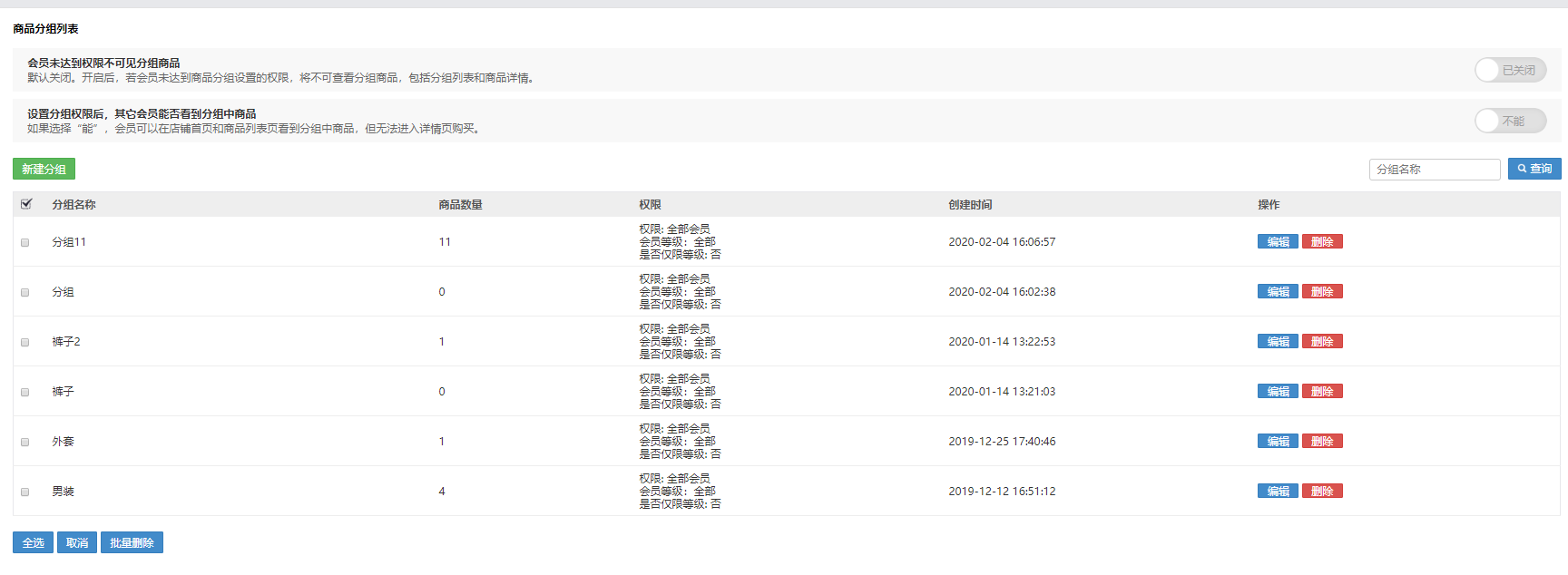

**会员未达到权限不可见分组商品:** 开启后,若会员未达到商品分组设置的权限,将不可查看分组商品,包括分组列表和商品详情。如下图:
非分销商身份手机端查看,
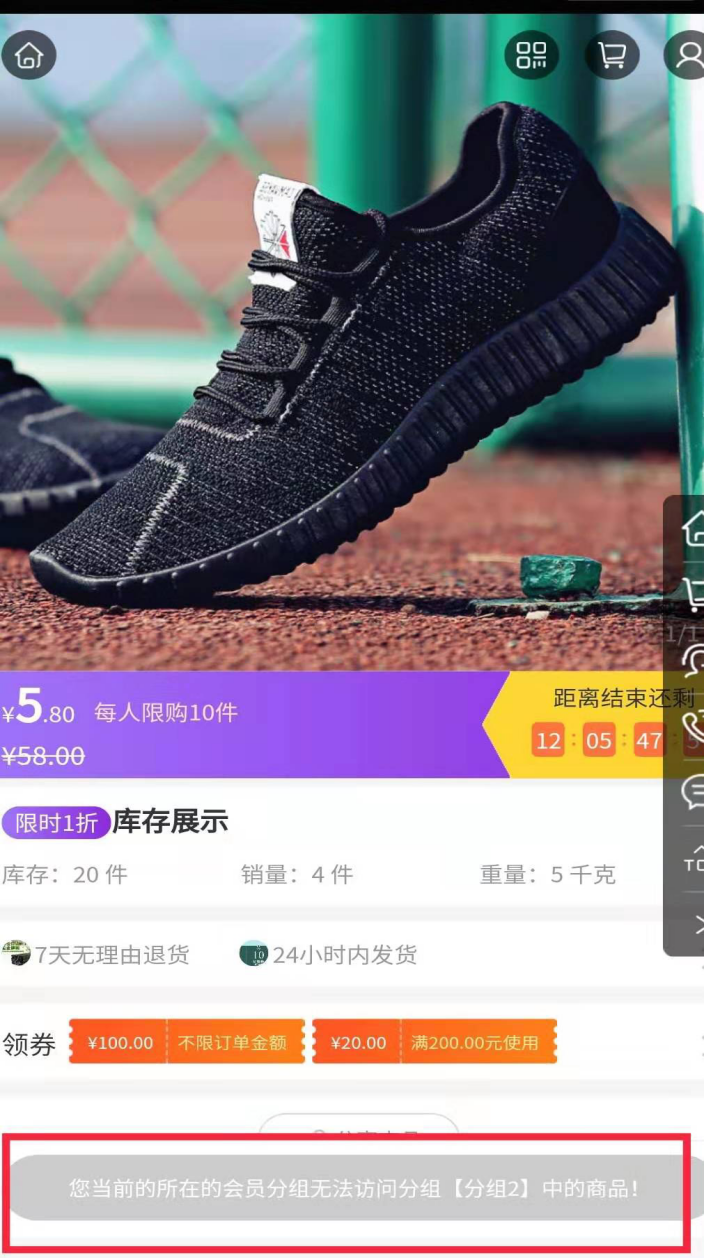
注意:一件商品同时存在于多个分组的情况下,单品查看权限默认取第一个分
组的权限。

**设置分组权限后,其它会员能否看到分组中商品:**如果选择“能”,会员可以在店铺首页和商品列表页看到分组中商品,但无法进入详情页购买。
- 1.1用户如何登录、账号的注册以及重置密码
- 1.2启小铺首页简介
- 1.3店铺管理
- 1.3.1店铺主页
- 1.3.2会员中心装修
- 1.3.3详情页公共模块
- 1.3.4导航设置
- 1.3.5入驻申请列表
- 1.3.6自定义通用模块
- 1.3.7自定义代言规则
- 1.3.8自定义商品海报
- 1.4自定义专题
- 1.4.1 分销专题
- 1.4.2专题分类
- 1.5小程序教程
- 1.5.1开通小程序
- 1.5.2发布小程序
- 2.1商品管理
- 2.1.1如何发布商品
- 2.1.2出售中的商品
- 2.1.3小程序在售(双核版)
- 2.1.4仓库中的商品
- 2.1.5已售罄的商品
- 2.1.6警戒的商品
- 2.1.7商品销售排行
- 2.1.8自定义类目
- 2.1.9 商品导出
- 2.1.10批量修改商品
- 2.2分类管理
- 2.2.1商品分组
- 2.2.2 商品分类
- 2.3批量导入
- 2.3.1 1688商品导入
- 2.3.2数据包导入
- 2.3.3 备份商品导入
- 3.1订单管理
- 3.1.1所有订单
- 3.1.2 导出订单
- 3.1.3导出身份证图片
- 3.1.4删除日志
- 3.1.5批量发货
- 3.2 营销活动订单
- 3.3 售后服务
- 3.3.1 退换货审核
- 3.3.2 商品评价
- 3.3.3 自定义评价
- 3.3.4 商品评价导入
- 3.3.5 退货理由
- 3.3.6退换货设置
- 4.1 买家
- 4.1.1会员管理
- 4.1.2 小程序端会员中心
- 4.2 分销商
- 4.2.1 分销商管理
- 4.2.6小程序端分销中心
- 4.3 门店
- 4.3.1 门店管理
- 4.3.2 门店管理后台
- 4.3.3小程序端门店管理
- 4.4 代理商
- 4.4.1 代理商管理
- 4.4.2 代理商后台
- 4.5 订货商
- 4.5.1设置订货商价格
- 4.5.1 订货商管理
- 4.5.2小程序订货商中心
- 4.6 员工
- 4.6.1设置员工
- 4.6.2员工管理
- 5.1 供应商管理
- 5.1.1 增加供应商
- 5.1.2 供应商管理
- 5.1.3 供应商商品审核
- 5.1.4 导出供应商
- 5.1.5 供应商公告
- 5.1.6 招商经理管理
- 5.2 供应商统计
- 5.2.1 商品统计
- 5.2.2 订单统计
- 5.3 财务管理
- 5.3.1 财务报表
- 5.3.2 提现申请
- 5.3.3 提现记录
- 5.4供应商后台管理
- 5.4.1 供应商店铺增加装修功能
- 5.4.2 供应商后台增加小程序商品二维码获取的功能
- 5.4.3 新零售版本供应商子店铺二维码
- 5.4.4 供应商后台增加电子面单
- 6.1 审核管理
- 6.1.1提现申请管理
- 6.1.2佣金转余额审核列表
- 6.1.3代理商推荐奖
- 6.1.4代理商业绩奖
- 6.2财务记录
- 6.2.1提现记录
- 6.2.2驳回记录
- 6.2.3账号充值记录
- 6.2.4资金监控日志
- 6.3佣金记录
- 6.3.1分销商佣金
- 6.3.2代理商佣金
- 6.3.3门店佣金
- 6.3.4订货商佣金
- 7.1吸粉营销
- 7.1.1限时秒杀
- 7.1.2 限时打折
- 7.1.3 砍价管理(集团版及以上)
- 7.1.4微助力管理
- 7.1.5众筹列表
- 7.1.6 众筹装修
- 7.1.7 我要送礼
- 7.1.8 微信支付营销
- 7.1.9生日营销
- 7.1.10活动周期购(集团版及以上)
- 7.1.11 注册有礼
- 7.1.12 万能表单
- 7.1.13分享营销
- 7.1.14满件打折
- 7.2红包营销
- 7.2.1红包列表
- 7.2.2领取列表
- 7.3步数营销
- 7.3.1步数营销
- 7.3.2兑换列表
- 7.4拼团活动
- 7.4.1 添加拼团活动
- 7.4.2 拼团活动管理
- 7.4.3小程序端拼团成功页面显示挂件
- 7.5 积分营销
- 7.5.1 每日签到
- 7.5.2 分享送积分
- 7.5.3 积分兑换商品
- 7.5.4 积分抵现
- 7.5.5积分日志
- 7.5.6 评价送积分
- 7.5.7首次消费送积分
- 7.5.8消费送积分
- 7.5.9首次完善资料送积分
- 7.6优惠营销
- 7.6.1优惠券管理
- 7.6.2优惠券大礼包
- 7.6.3购物送优惠券
- 7.6.4 包邮设置
- 7.6.5 搭配套餐
- 7.6.6满减优惠
- 7.6.7首单立减营销
- 7.6.8优惠码
- 7.7 满赠优惠
- 7.7.1 满赠优惠营销规则调整
- 7.7.2 满赠活动规则
- 7.7.3满赠活动商品
- 7.7.4 满赠赠送商品
- 7.8充值营销
- 7.8.1充值优惠
- 7.8.2 充值送积分
- 7.8.3 充值送优惠券
- 7.8.4 充值升等级
- 7.8.5 购物卡管理
- 7.8.6充值成为分销商
- 7.8.7充值成为代理商(集团版及以上)
- 7.8.8 充值成为订货商
- 7.8.9订货商充值限制
- 7.9 游戏营销
- 7.9.1 幸运大转盘
- 7.9.2 好运翻翻看
- 7.9.3 疯狂砸金蛋
- 7.9.4 骰子大王
- 7.9.5 游戏营销新增运费设置
- 7.10 群发
- 7.10.1 短信群发
- 7.11内购营销
- 7.11.1内购设置
- 7.11.2内购管理
- 9.1系统设置
- 9.1.1店铺设置
- 9.1.2佣金设置
- 9.1.3 通知消息设置
- 9.1.5 自动确认收货设置
- 9.1.6 自动取消订单设置
- 9.1.7 功能名称设置
- 9.1.8 修改密码
- 9.1.9服务承诺
- 9.1.10第三方登录管理
- 9.2 收款账号
- 9.2.1微信支付
- 9.3短信
- 9.3.1 发送记录
- 9.3.2 短信充值
- 9.4 物流管理
- 9.4.1运费模板
- 9.4.2快递单模板
- 9.4.3 提货点管理
- 9.4.4菜鸟电子面单
- 9.4.5顺丰电子面单
- 9.4.6 通知中心
- 9.5 在线客服
- 9.5.1开通微聊客服
- 9.5.2微聊客服管理
- 9.6 管理及权限
- 9.6.1 管理员
- 9.6.2 权限角色
- 9.7 系统日志
- 9.8 提现管理
- 9.8.1余额提现
- 9.8.2启盈发放
- 10.1微信小程序
- 10.1.1小程序设置
- 10.1.2 支付设置
- 10.1.3跳转设置
- 10.1.4模板消息
- 10.1.5 小程序路径
- 10.1.6 订阅消息
- 10.1.7 百度统计
- 10.2 字节小程序
- 10.2.1 基本设置
- 10.2.2 支付设置
- 10.3 百度小程序
- 10.3.1 基本设置
- 10.3.2 支付设置
- 10.3.3 二维码设置
- 11.1官网设置
- 11.1.1 首页装修
- 11.1.2 官网设置
- 12.1微信直播
- 12.1.1 微信直播
- 12.2种草生活
- 12.2.1商城后台设置
- 12.2.2小程序端
- 13.1商品详情页
- 13.1.1购物车显示数量
- 13.1.3购物车中下单多个sku数量加起来满足起卖数即可下单
- 13.1.4商品详情展示库存
- 13.1.5购物车展示商品起卖数
- 13.1.6 商品详情页面分享
- 13.1.7 分享
- 13.3商品生成海报显示对应的活动类型以及活动价
- 13.4订单列表
